Foto dan video 360 derajat semakin populer setelah adanya alat canggih seperti Google Cardboard, Gear VR, Samsung Gear 360, LG 360 Cam, dan perangkat 360 canggih lainnya. Namun kemudian timbul pertanyaan di mana kamu seharusnya berbagi foto-foto dan video tersebut? Facebook pun menjawab pertanyaan tersebut dengan memperkenalkan Facebook 360 .
Pada awal Mei 2016, Facebook memperkenalkan fitur-fitur sharing gambar 360 derajat yang dapat langsung dibagikan di News Feed seluruh pengguna Facebook. Fitur 360 dan aplikasi foto 360 derajat ini dapat dinikmati melalui web atau aplikasi Facebook mobile.
Dalam rangka untuk membedakan foto-foto ini dari yang lain, Facebook telah menambahkan ikon kompas kecil. Setelah dipilih, kamu akan dapat memindahkan foto tersebut dengan cara slide atau tilt smartphone (jika smartphone kamu support sensor Gyroscope) untuk melihat daerah lain di dalam foto atau video 360 tersebut. Untuk cara mengetahui apakah smartphone Anda memiliki sensor Gyroscope, kamu bisa menggunakan Eze Vr.
- Khusus! Begini Cara Membuat Foto Kembar di Smartphone Android
- Cara Nonton Video YouTube 360 Derajat di Android
- Cara Asyik Nonton Video 360 gratis di Komputer dan Laptop Anda
Begini Cara Membuat Gambar 360 Derajat melalui Android
- Pertama, download terlebih dulu cardboard Digital dari JalanTikus.
- Selanjutnya pilih tempat atau moment yang tepat untuk mengabadikan fotomu.
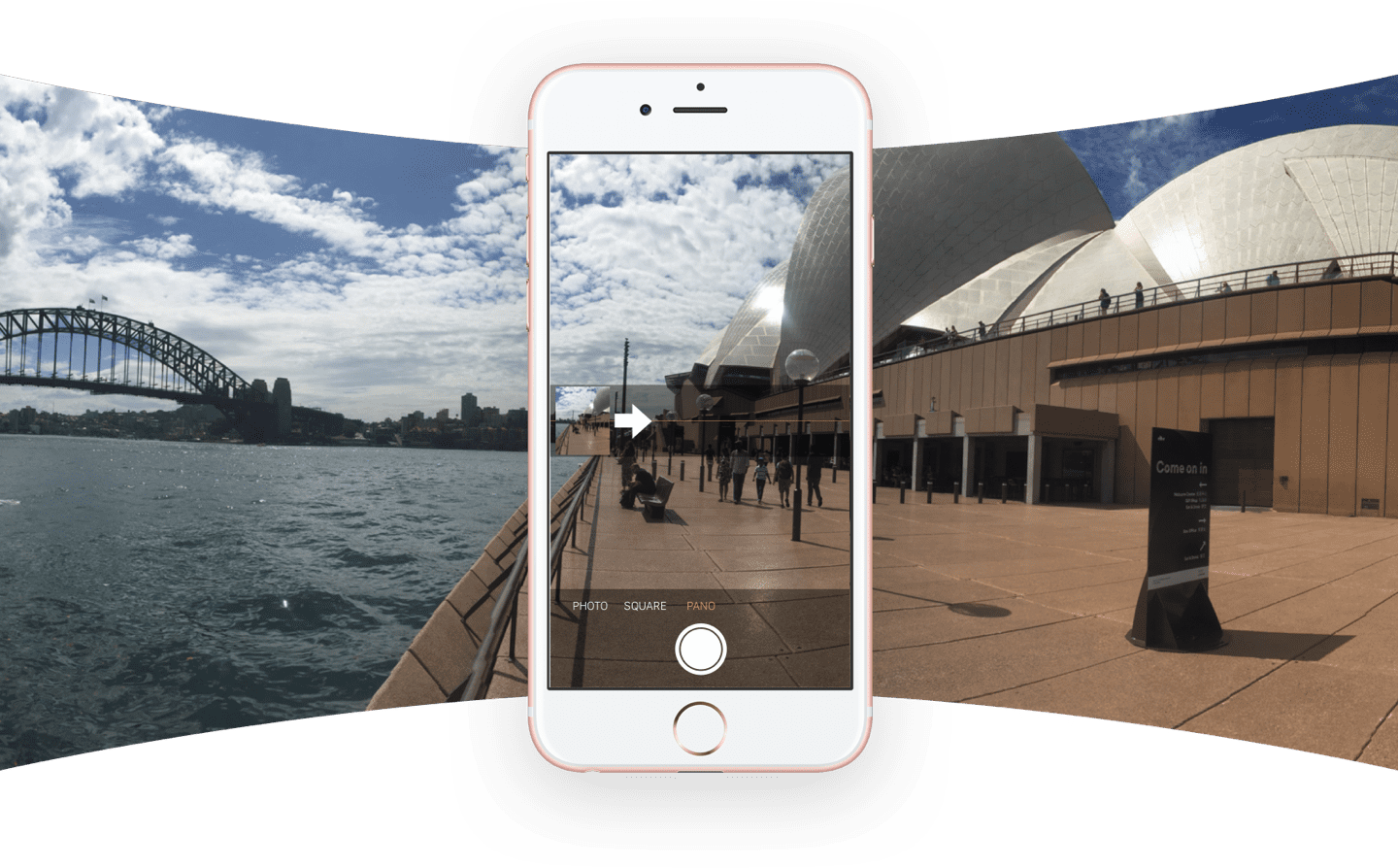
- Buka aplikasi cardboard Digital dan tekan ikon yang bergambar kamera di sebelah kanan bawah. Saatnya mengabadikan foto.
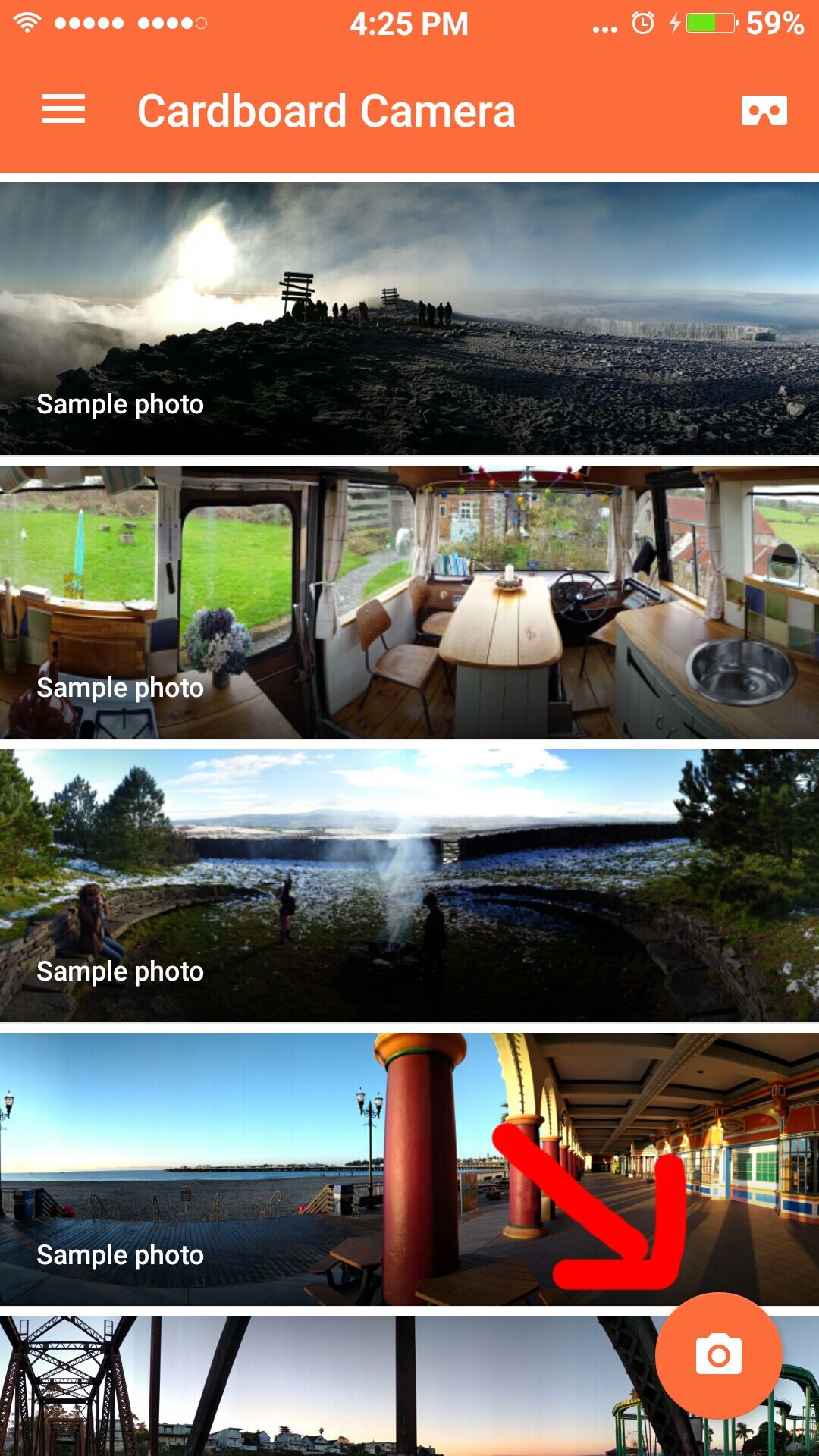
- Buatlah foto 360 dengan cara memegang kamera sambil berputar di tempat.
Jika sudah berhasil membuat foto 360, kini saatnya posting di Facebook.
- Buka aplikasi Facebook For Android.
- Klik pada ikon Gambar Foto .
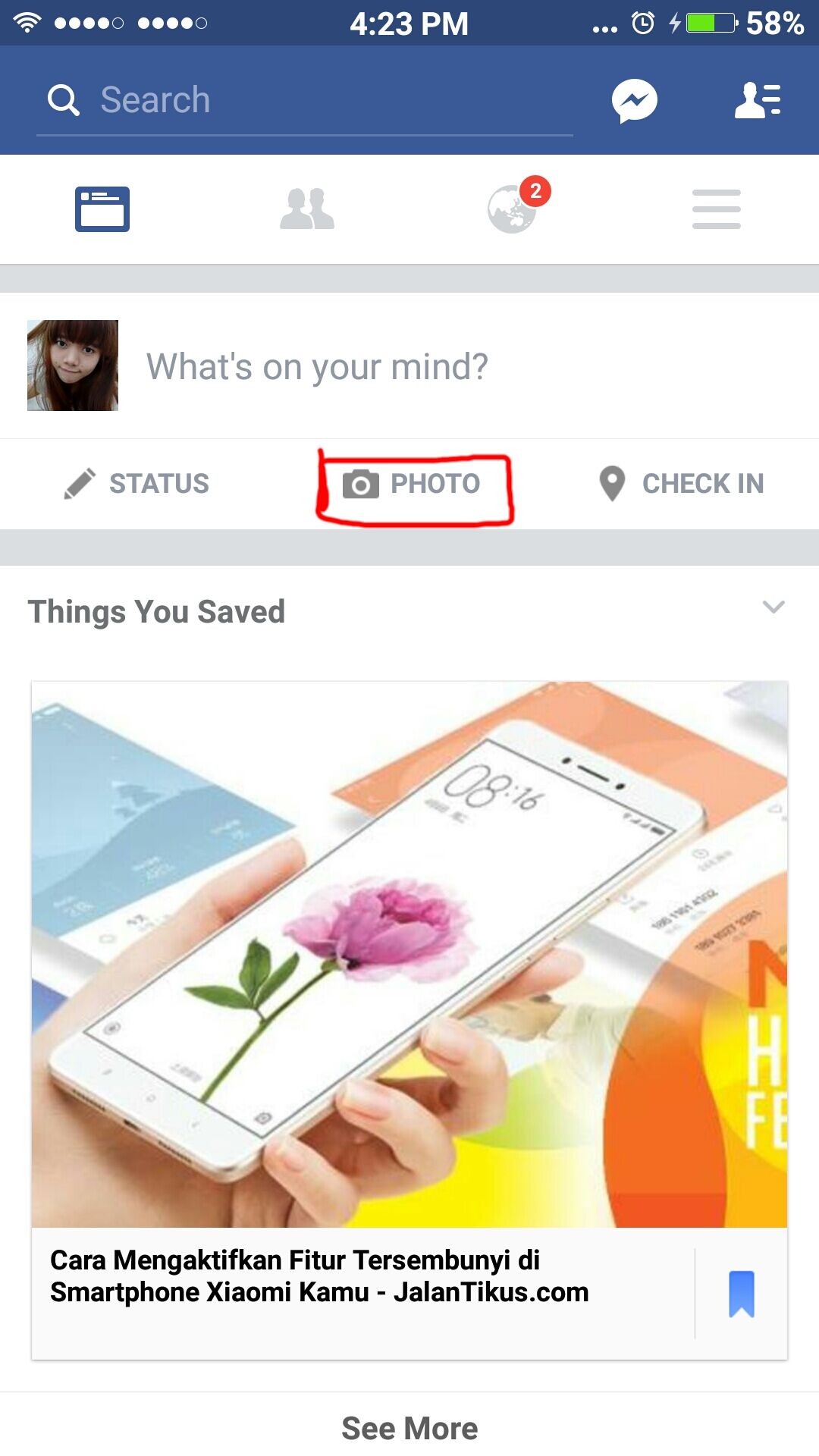
- Pilih foto 360 yang tadi kamu buat dari galeri foto. Biasanya ada ikon bola kecil seperti di gambar.
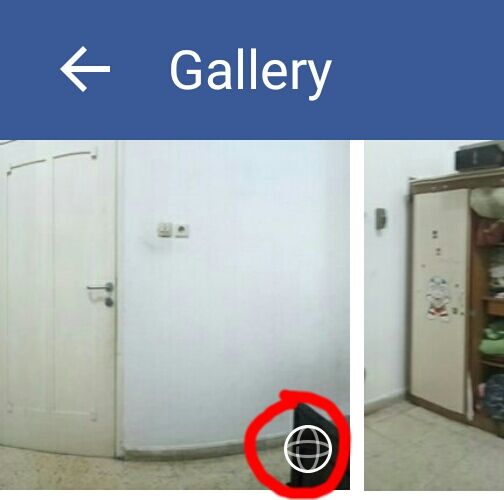
- Gambar fotomu seperti yang biasa kamu lakukan di Facebook.
- Tunggu beberapa saat dan foto 360 kamu berhasil di-upload.
Foto 360 yang sudah di-upload dapat dilihat dengan cara seperti di bawah ini:
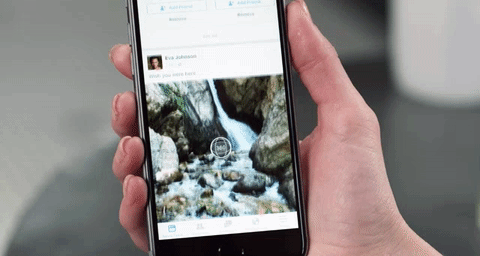
Video Demo Facebook mengenai Facebook 360
Bagaimana? Keren kan? Silahkan share ke teman-teman kamu agar dapat berbagi foto 360 bersama ya. Jangan lupa tulis komentar pada kolom komentar di bawah ini.
Artikel Menarik Lainnya:
- Cara Mengaktifkan Fitur Tersembunyi di Smartphone Xiaomi Kamu
- 8 Fakta Mencengangkan Dari Facebook Yang Pasti belum Anda Ketahui
- Cara Mengetahui Username dan Password Facebook Teman Secara diam-diam
- BAHAYA! Lakukan 13 Hal Ini Dalam Facebook Anda Agar Aman
- Jangan Ditonton Saat Jam Kerja: Inilah Video 360 Paling Sexy di Youtube
EmoticonEmoticon